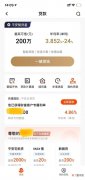Word是我们日常工作和生活中最常用的办公软件 , 从文字处理到资料撰写都离不开Word 。在使用Word的时候 , 配合使用快捷键和一些技巧 , 可以使文字处理的速度提高 。下面这些是最常用的74个Word快捷键和5个使用技巧 , 可以更好的提高大家工作效率 。
一、常用快捷键(74)
常用基础快捷键(11个)
1. Ctrl+A:包含整篇文档
2. Ctrl+B:加粗;
3. Ctrl+I:斜体;
4. Ctrl+U:为字符添加下划线;
5. Ctrl+Shift+<:缩小字号;
6. Ctrl+Shift+>:增大字号;
7. Ctrl+C:复制所选文本或对象;
8. Ctrl+X:剪切所选文本或对象;
9. Ctrl+V:粘贴文本或对象;
10. Ctrl+Z:撤消上一操作;
11. Ctrl+Y:重复上一操作;
单电脑功能键(3个)
1. F1:获得联机帮助或 Office 助手;
2. F10:激活菜单栏;
3. F12:选择“文件”菜单中的“另存为”命令;
Shift+电脑功能键功能键(3个)
1. Shift+F4:重复“查找”或“定位”操作;
2. Shift+F10:显示快捷菜单;
3. Shift+F12:选择“文件”菜单上的“保存”命令;
4. Ctrl+电脑功能键(4个)
5. Ctrl+F4:关闭窗口;
6. Ctrl+F5:还原文档窗口文档大小;
7. Ctrl+F10:将文档窗口最大化;
8. Ctrl+F12:选择“文件”菜单上的“打开”命令;
Alt+电脑功能键(4个)
1. Alt+F4:退出 Word;
2. Alt+F5:还原程序窗口大小;
3. Alt+F10:将程序窗口最大化;
4. Alt+F11:显示 Microsoft Visual Basic 代码;
字体字号设置(4个)
1. Ctrl+Shift+F:改变字体;
2. Ctrl+Shift+P:改变字号;
3. Ctrl+]:逐磅增大字号;
4. Ctrl+[:逐磅减小字号;
字符格式设置(8个)
1. Ctrl+D:改变字符格式(“格式”菜单中的“字体”命令);
2. Shift+F3:改变字母大小写;
3. Ctrl+Shift+A:将所有字母设为大写;
4. Ctrl+Shift+K:将所有字母设成小写;
5. Ctrl+=(等号):应用下标格式(自动间距);
6. Ctrl+Shift++(加号):应用上标格式(自动间距);
7. Ctrl+Shift+Z:取消人工设置的字符格式;
8. Ctrl+Shift+Q:将所选部分设为 Symbol 字体;
行距设置(3个)
1. Ctrl+1:单倍行距Ctrl+2:双倍行距;
2. Ctrl+5:1.5倍行距;
3. Ctrl+0:在段前添加一行间距;
段落设置(9个)
1. Ctrl+E:段落居中;
2. Ctrl+J:两端对齐;
3. Ctrl+L:左对齐;
4. Ctrl+R:右对齐;
5. Ctrl+M:左侧段落缩进;
6. Ctrl+Shift+M:取消左侧段落缩进;
7. Ctrl+T:创建悬挂缩进;
8. Ctrl+Shift+T:减小悬挂缩进量;
9. Ctrl+Q:取消段落格式;
创建、查看和保存文档(6个)
1. Ctrl+N:创建与当前或最近使用过的文档类型相同的新文档;
2. Ctrl+O:打开文档;
3. Ctrl+W:关闭文档;
4. Alt+Ctrl+S:拆分文档窗口;
5. Alt+Shift+C:撤消拆分文档窗口;
6. Ctrl+S:保存文档;
查找、替换和浏览文本 (6个)
1. Ctrl+F:查找文字、格式和特殊项;
2. Alt+Ctrl+Y:重复查找(在关闭“查找和替换”窗口之后);
3. Ctrl+H:替换文字、特殊格式和特殊项;
4. Ctrl+G:定位至页、书签、脚注、表格、注释、图形或其它位置;
5. Alt+Ctrl+Z:返回至页、书签、脚注、表格、批注、图形或其他位置;
6. Alt+Ctrl+Home:浏览文档;
切换视图(4个)
1. Alt+Ctrl+P:切换到页面视图;
2. Alt+Ctrl+O:切换到大纲视图;
3. Alt+Ctrl+N :切换到普通视图;
4. Ctrl+\:在主控文档和子文档之间移动;
审阅文档(6个)
1. Alt+Ctrl+M:插入批注;
2. Ctrl+Shift+E:打开或关闭标记修订功能;
3. Home:定位至批注开始;
4. Ene:定位至批注结尾;
5. Ctrl+Home:定位至一组批注的起始处;
6. Ctrl+End:定位至一组批注的结尾处;
引用、脚注和尾注(3个)
1. Alt+Shift+O:标记目录项;
2. Alt+Shift+I:标记引文目录项;
3. Alt+Ctrl+X:插入索引项;
二、 5个使用技巧
1.快速输入当前日期、时间
如下图所示 , 鼠标光标定位至需要输入日期或时间的位置 , 直接按下键盘“Alt+Shift+D”组合键自动输入当前日期或“Alt+Shift+T”组合键自动输入当前时间 。
2.快速绘制分割线
具体操作步骤 , 鼠标光标定位置任意段落空白处 , 输入三个“---”按回车自动绘制一条直线 , 输入三个“***”按回车自动绘制一条虚线 , 输入三个“~~~”按回车自动绘制一条波浪线 , 输入三个“===”按回车自动绘制一条双直线 , 输入三个“###”按回车自动绘制中间加粗的三直线 。
3.快速标注拼音
鼠标选中需要标注拼音的字、词、句或段落 , 最多不要超过50个字符 , 点击Word开始菜单字体功能区的“拼音指南”选项 , 打开拼音指南设置框 , 设置对齐方式、字体、偏移量、字号等属性 , 点击确定完成 。同时我们还可以组合拼音 , 在拼音指南设置框 , 点击右上角的组合选项 , 复制组合的拼音 , 可以进行任意粘贴操作 。
4快速自定义水印
在Word菜单区域 , 点击“设计”选项 , 在功能区右侧 , 点击“水印” , 下拉选项中预置了很多水印格式 , 大家可根据需要 , 自定义水印并设置个性化的显示属性 。
5.快速实现段落整体上下移动
【电脑1.5倍行距怎么弄 Word常用快捷键和使用技巧】具体操作步骤 , 如下图所示 , 鼠标选中需要移动的整个段落 , 按下键盘“Shift+Alt+↓”键或“Shift+Alt+↑”键 , 随心所欲上下移动 , 很神奇的
推荐阅读
- 电脑怎么改页码的数字呢 word设置页码实用小技巧分享
- 笔记本电脑下划线怎么输入 打出电脑word下划线的方法
- 电脑辐射危害大 OL如何抗辐射?
- csv文件用什么打开
- 笔记本电脑控制面板在哪里打开Win10控制面板打开方式
- 台式电脑怎么加装ssd硬盘 电脑ssd硬盘安装使用方法教程
- 电脑死机了按哪个键结束程序 超级简单的解决死机方法
- 如何让任务栏透明
- 联通电视盒怎么与电脑显示器转换电视图像 如何电视盒怎么与电脑显示器转换电视图像
- 为什么手机耳机插在电脑上没有用